Encontrando e excluindo arquivos error_log
Bom dia a todos.
Quem trabalha com cPanel,DirectAdmin e/ou quaisquer outros tipos de servidores webs (bem configurados) sabem que quando um erro é gerado um log é automaticamente gerado.
Na maioria das vezes esse log é armazenado em um arquivo chamado error_log, quando não monitorado esse arquivo pode chegar a tamanhos astronômicos (+1GB).
Se você tiver muitas contas no servidor fazer isso manualmente é inviável, por isso utilizaremos o “FIND” para que faça o trabalho duro para nós.
Primeiramente vamos listar os arquivos (e testar o comando por precaução rs..)
|
1 |
find /home/*/public_html/ -type f -iname error_log -exec du -sh {} \; |
Após a execução do comando acima você deve ter um output semelhante ao abaixo
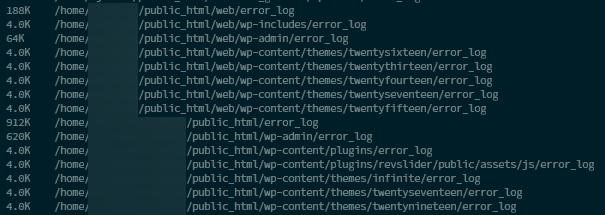
Tendo nosso comando validado é hora de executar a limpeza, para isso também utilizaremos o find para com um argumento final de exclusão.
|
1 |
find /home/*/public_html/ -type f -iname error_log -delete |
E prontinho, todos os arquivos error_log serão excluídos de forma automatizada poupando tempo.
Caso queira, também é possível que você faça isso através de uma Cron.
Nos servidores que administro eu configuro para que uma cron seja executada 1x a semana (Domingos).
Para isso basta você adicionar a seguinte linha a sua cron
|
1 |
* 21 * * 0 /bin/find /home/*/public_html/ -type f -iname error_log -delete > /dev/null 2>&1 |
Obs: Na cron acima ele realizará o processo de busca e exclusão todos os Domingos as 21:00.
Lembrando que você pode ajustá-la conforme sua necessidade.
Após adicionar a cron lembre-se de reiniciar o crond.
